Dokumenty z chmury

By uruchomić Dokumenty Google, wystarczy, że po zalogowaniu się na swoim koncie kliknięciem dziewięciu kropek wywołasz listę dostępnych usług, rozwiniesz ją, naciskając Więcej, i wskażesz ikonę Dokumentów.
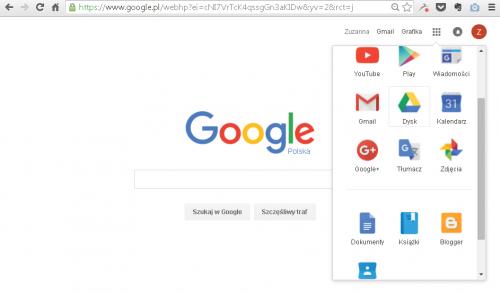

Korzystanie z usługi zacznij od utworzenia nowego dokumentu za pomocą przycisku +.
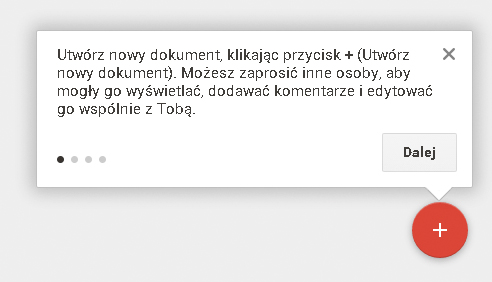

Przeniesiony zostaniesz na stronę z klasycznym edytorem tekstu i dość typowym menu wraz z paskiem narzędziowym. Zwróć uwagę na umieszczony w nagłówku aktualny tytuł pliku: Dokument bez tytułu. Aby nadać nową nazwę, kliknij to miejsce, dokonaj modyfikacji i naciśnij Enter. Pamiętaj, że dopóki nie zmienisz tytułu pustego dokumentu bądź nie rozpoczniesz wprowadzania tekstu, plik nie zostanie zapisany.
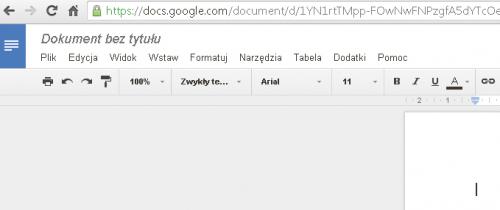

Dalsza edycja dokumentu wygląda podobnie jak w innych pakietach biurowych. Dla przykładu korzystając z rozwijanego menu, możesz wybrać jeden dostępnych wzorów czcionek. Ikony B, I, U, A pozwolą ci wytłuścić wskazany tekst, zaznaczyć kursywą, podkreślić oraz zmienić jego kolor, a strzałka w lewo umożliwi cofnięcie ostatniej operacji.
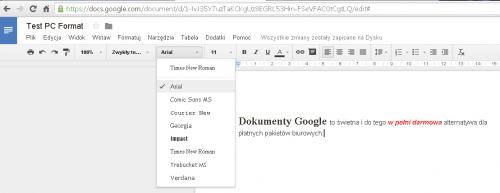

Przeglądając tekst bądź też edytując go wspólnie z innymi użytkownikami, możesz proponować zmiany, nie ingerując w treść dokumentu. W tym celu skorzystaj z menu

Wszystkie modyfikacje dokumentu rejestrowane są automatycznie i na bieżąco, o czym co jakiś czas informuje niewielki komunikat Wszystkie zmiany zostały zapisane na Dysku. Jego kliknięcie otwiera stronę Historia zmian, dzięki której możesz prześledzić kolejno dokonywane zmiany w pliku. Aby przywrócić konkretną wersje dokumentu, wystarczy nacisnąć odnośnik Przywróć tę wersje.
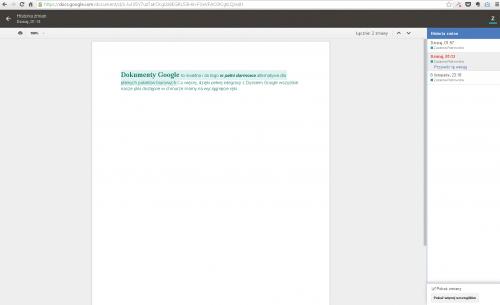

W każdej chwili możesz udostępnić dokument innym użytkownikom, klikając przycisk Udostępnij i wpisując w wyświetlonym formularzu adresy uprawnionych osób, a także rodzaj przyznanego im dostępu, np. Może edytować, oraz ewentualne komentarze. Naciskając przycisk Wyślij, poinformujesz e-mailowo wybranych znajomych o udostępnieniu im pliku. Jeśli chcesz znacznie szerzej określić dostęp do tego konkretnego dokumentu, skorzystaj z opcji Zaawansowane, po czym udostępnij wyświetlony link przez Gmaila, Google+, Facebooka, Twittera, wybierając wcześniej ustawienia wyświetlania – Włączone.
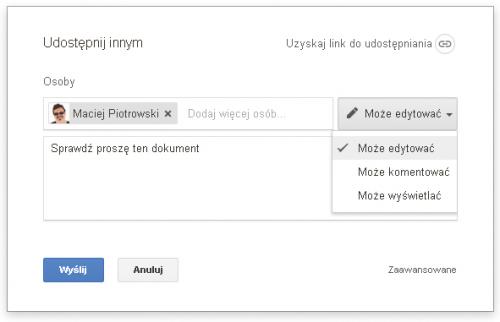

Dokumenty Google umożliwiają również pracę na plikach znajdujących się na lokalnym dysku komputera, w tym tych pochodzących z pakietu Microsoft Office. Wystarczy przesłać je do chmury. W tym celu w głównym oknie usługi kliknij teczkę, w oknie Otwórz plik przejdź do zakładki Prześlij i albo przeciągnij i upuść wybrany plik prosto na wskazane pole, albo po naciśnięciu Wybierz plik z komputera wskaż go w oknie eksploratora. Dokument zostanie wczytany, w razie potrzeby przekonwertowany i otwarty w edytorze tekstu.






